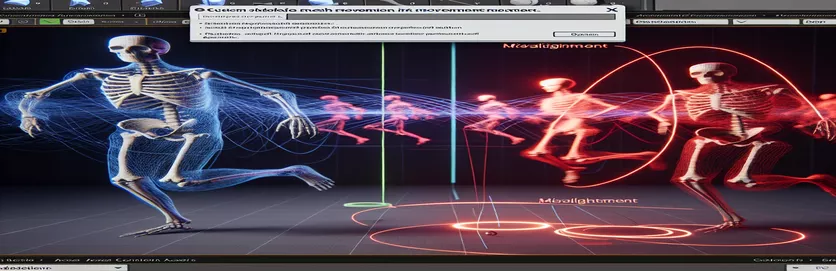对虚幻引擎中的物理资源旋转问题进行故障排除
在虚幻引擎中使用骨架网格物体通常会导致意外行为,尤其是从 Blender 等外部工具导入时。一个常见问题是物理资源出现未对齐或表现得好像已旋转 90 度。这可能会令人费解,尤其是当引擎中的碰撞设置和资源预览看起来准确时。
在一个场景中,开发人员使用 SafeMove更新组件 函数移动定制的骨架网格物体,但遇到了碰撞差异。物理资产似乎与旋转的物体发生碰撞。调试显示碰撞形状是正确的,但行为与预期结果不符。
更令人困惑的是,当物理对象手动旋转 90 度时,一切都完美运行。这凸显了为什么虚幻引擎一开始就没有正确处理物理资源旋转的问题,特别是因为骨架模型似乎是对齐的。
根本问题被确定为 Blender 中骨架网格物体根骨骼的旋转。然而,这一发现引发了另一个问题:为什么这种旋转没有立即转化为虚幻引擎中的物理资源?
| 命令 | 使用示例 |
|---|---|
| SafeMoveUpdatedComponent | 该虚幻引擎功能使用位置和旋转增量安全地移动组件。它检测行进路径上的碰撞并相应地调整最终位置。 |
| FQuat::MakeFromEuler | 该函数将欧拉角向量转换为四元数,四元数通常在虚幻引擎中用于旋转计算。它可以实现平稳旋转并消除万向节锁定问题。 |
| SlideAlongSurface | 当对象与表面碰撞时,此命令会修改对象的移动性,使其沿碰撞法线滑动。它对于吸收冲击力和确保真正的基于物理的运动至关重要。 |
| HandleImpact | 该函数处理碰撞的后果。它可能会导致事件或改变运动,具体取决于影响发生的方式和地点。在这种情况下,当物体与表面碰撞时使用它。 |
| FbxImportOptions->FbxImportOptions->bForceFrontXAxis | 此选项专用于将 FBX 文件导入到虚幻引擎中,并强制资源的前端与 X 轴对齐,从而确保从 Blender 或其他工具导入网格时保持一致对齐。 |
| ensure() | 用于虚幻引擎 C++ 代码的调试工具,用于确定条件是否为真。如果为 false,则会导致警告或断言失败。这用于单元测试以确保满足条件。 |
| UpdatedComponent->UpdatedComponent->GetComponentQuat | 检索指示组件当前旋转的四元数。在基于物理的运动中使用旋转增量后,需要计算新的旋转。 |
| CalculateRotationDelta | 一种计算旋转随时间变化的专有方法,用于确定对象在一帧中应旋转多少度。它仅限于虚幻引擎中平滑旋转的背景。 |
理解和解决虚幻引擎物理资产旋转问题
自定义虚幻引擎脚本很大程度上依赖于 SafeMove更新组件 函数对运动和碰撞的处理。此命令根据计算的位置和旋转变化移动组件(在本例中为骨架网格物体)。目前的问题是物理资源的行为就像旋转了 90 度一样,导致错误的碰撞检测。该脚本通过使用专门技术计算位置和旋转增量来补偿这些差异。
该脚本的另一个重要方面是使用 F季铵盐 来处理旋转。这里使用四元数是为了避免常见的旋转问题,例如使用欧拉角进行旋转时可能发生的万向节锁定问题。该脚本使用组件的当前旋转 获取组件Quat,将其与旋转增量中新计算的四元数相乘,并将其应用于组件。这保证了网格根据其在游戏环境中的运动精确地旋转。
这 处理冲击 和 沿表面滑动 命令管理碰撞反应。使用移动函数的碰撞结果检测到碰撞后,这些命令指示对象应如何与其碰撞的表面交互。沿着表面滑动对于游戏中的真实物理效果至关重要,尤其是在使用可能经常与环境交互的骨骼模型时。这些命令确保网格即使在碰撞后也能平稳、准确地移动。
除了物理交互之外,该脚本还包含使用以下方法进行单元测试的解决方案: 确保 命令。此命令可确保在运行时满足某些条件,这对于故障排除非常重要。在这种情况下,它有助于确保每帧运动后旋转和碰撞行为按预期工作。这些测试对于确保物理资源在各种游戏设置中正常工作至关重要。总体目标是处理根骨骼的 90 度旋转,同时保持骨架网格物体及其相关物理资源之间的一致性。
解决虚幻引擎中的物理资源旋转问题:后端和前端解决方案
该脚本使用 C++ 作为后端,并解决了与虚幻引擎物理系统的不一致问题。它还包括验证解决方案的单元测试。
// Approach 1: Correcting Physics Asset Rotation via Root Bone Adjustment#include "YourCustomMovementComponent.h"#include "GameFramework/Actor.h"#include "Components/SkeletalMeshComponent.h"#include "DrawDebugHelpers.h"// Calculate position and rotation deltas based on DeltaTimeFVector PositionDelta = CalculatePositionDelta(DeltaTime);FRotator RotationDelta = CalculateRotationDelta(DeltaTime);// Correct the rotation based on root bone orientationFQuat CorrectedRotation = UpdatedComponent->GetComponentQuat() * FQuat(RotationDelta);// Check for collision and handle impactsFHitResult Hit(1.0f);SafeMoveUpdatedComponent(PositionDelta, CorrectedRotation, true, Hit);if (Hit.IsValidBlockingHit()){HandleImpact(Hit, DeltaTime, PositionDelta);SlideAlongSurface(PositionDelta, 1.0f - Hit.Time, Hit.Normal, Hit, true);}// Update velocity to account for movementUpdateComponentVelocity();// Unit test for verifying correct collision behaviorvoid TestPhysicsAssetRotation(){FVector TestPositionDelta = FVector(100.0f, 0.0f, 0.0f);FQuat TestRotation = FQuat::MakeFromEuler(FVector(0, 90, 0));// Simulate movementSafeMoveUpdatedComponent(TestPositionDelta, TestRotation, true, Hit);ensure(Hit.IsValidBlockingHit());}
替代解决方案:在从 Blender 导入期间调整物理资源
该脚本修改来自 Blender 的导入参数,以确保物理资源在导入虚幻引擎时正确对齐。
// Approach 2: Adjusting Root Bone and Axis Orientation in Blender// In Blender, apply transformations to your mesh before exporting// 1. Select your mesh and press Ctrl + A to apply rotation and scale.// 2. Ensure that the root bone has no inherent rotation (rotation set to 0).// Unreal Engine: Use FBX Import Settings// 1. When importing into Unreal, set the import rotation to ensure// that Unreal Engine aligns the asset correctly.FbxImportOptions->bForceFrontXAxis = true;FbxImportOptions->ImportRotation = FRotator(0, 0, 0);// Unit test in Unreal to verify import orientationvoid TestImportedPhysicsAssetRotation(){USkeletalMeshComponent* TestMesh = NewObject<USkeletalMeshComponent>();FRotator ExpectedRotation = FRotator(0, 90, 0);ensure(TestMesh->GetComponentRotation().Equals(ExpectedRotation));}
解决虚幻引擎物理资源对齐问题
虚幻引擎的物理系统区分 骨架网格物体 和物理资产。骨架网格物体(指定角色或物品的外观)可以经历与物理资源(定义网格物体如何与环境交互)不同的变换(缩放、旋转和平移)。在许多情况下,对骨架网格物体所做的调整不会立即传播到物理资源,从而导致诸如上述问题之类的问题,其中物理资源似乎旋转了 90 度。
当从外部工具(例如 Blender)导入骨架网格物体时,经常会发生此问题。 Blender 和虚幻引擎使用不同的坐标系,导致方向问题。导入时,检查网格及其 根骨 正确对齐并且在导出之前已应用变换(例如 90 度旋转)。这使得虚幻引擎的 FBX 导入系统能够正确理解数据,从而准确对齐骨架模型和相关物理资源。
另一个需要检查的因素是虚幻引擎的作用 组件到世界 矩阵。该矩阵决定了组件如何在世界空间中平移。如果在导入期间未正确消除或修改根骨骼的旋转,则在 Unreal 计算组件的世界位置和旋转时可能会产生错误。纠正此矩阵并确保导入期间根骨骼与世界轴对齐可以解决许多未对齐问题。
关于虚幻引擎物理资源对齐的常见问题
- 为什么我的物理资源表现得好像旋转了 90 度?
- 这通常是由骨架网格物体的根骨骼旋转与物理资源之间不匹配引起的。确保网格体的根骨骼在 Blender 中正确定向以解决该问题。
- 从 Blender 导入时如何解决 90 度旋转问题?
- 在 Blender 中导出模型之前,通过按应用所有变换(旋转、缩放) Ctrl + A。检查 Unreal 的 FBX 导入设置并确保根骨骼未旋转。
- 什么是 ComponentToWorld 虚幻引擎中的矩阵?
- 它是一个将组件的本地位置、旋转和缩放映射到全局空间的矩阵。根骨骼对齐问题可能会导致此转换中的计算错误,从而导致物理资源旋转问题。
- 如何在 Unreal 中调试物理资源碰撞?
- 使用 DrawDebugHelpers 在 Unreal 中可视化碰撞限制并确保物理资源与网格对齐。
- 如果我手动将物理资源旋转 90 度,会发生什么情况?
- 手动旋转物理资源可能会暂时解决该问题,尽管这是一种解决方法。根本原因通常是骨架网格物体的导入参数和根骨骼对齐。
解决物理资产轮换问题的关键要点
最后,骨架网格物体根骨骼旋转的不匹配是物理资源行为不当的主要原因。在将网格物体导入虚幻引擎之前,在 Blender 中对齐根骨骼对于避免 90 度偏移问题至关重要。了解虚幻引擎如何处理移动和碰撞可以帮助解决这个问题。
使用像这样的例程 SafeMove更新组件 使用四元数正确处理旋转可确保无缝的物理交互。开发人员还应该使用虚幻的调试工具来可视化碰撞并彻底验证他们的解决方案。
虚幻引擎物理资产问题的参考和资源
- 详细阐述了有关虚幻引擎的官方文档 编程和脚本编写 部分,其中提供了有关处理组件和物理资产的详细指南。
- 提供来自虚幻引擎社区的见解,特别是来自解决骨架网格物体导入问题的论坛讨论的见解: 虚幻引擎论坛 。
- 介绍 Blender 的 FBX 导出选项如何影响虚幻引擎中的网格方向的来源: Blender 堆栈交换 。
- 一个使用教程 SafeMove更新组件 和其他虚幻引擎运动组件,以确保正确的碰撞处理。